

Всем привет! Расскажу про очередную хорошую бесплатную программу для записи дисков Инфра рекордер , простая и понятная в управлении, не то что UltraISO.
На вкладке «Data Disc» записываются любые файлы и папки. Для начала нужно перекинуть файлы в окно программы и клацнуть кнопку.
Если на диск будет записано аудио тогда идете в «Audio Disc», добавляете нужные музыкальные файлы и начинайте писать.
Теперь предположим ситуацию, что у вас на компьютере имеется фильм, который вы хотите воспроизвести на своем DVD-проигрывателе.
Здесь вам потребуется открыть раздел «Video Disc», добавить видеофайл (или несколько видеофайлов) и запустить прожиг диска.
How to burn CD/DVD using InfraRecorder
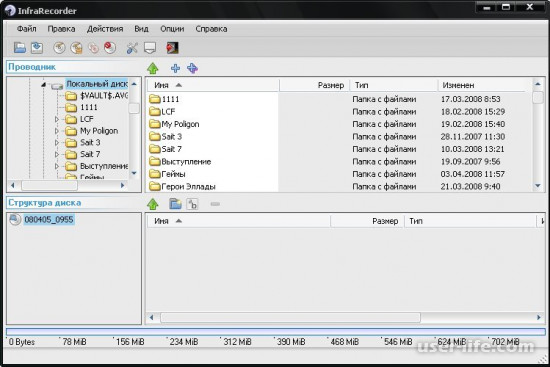
Если ваш компьютер оснащен двумя приводами, то, при необходимости, вы сможете легко организовать полное клонирование диска, в котором один привод будет использоваться в качестве источника, а второй, соответственно, в качестве приемника.
Любая информация, содержащаяся на диске, может быть легко скопирована на компьютер и сохранена в формате образа ISO. В любой момент созданный образ может быть записан на диск или запущен с помощью виртуального привода, например, используя программу Alcohol.
Если у вас на компьютере имеется дисковый образ, то его легко можно записать на чистую болванку, чтобы впоследствии иметь возможность запускать именно с диска.
Как пользоваться InfraRecorder
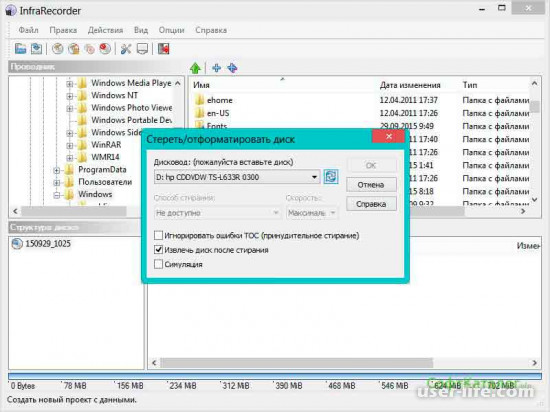
Скачайте установочный файл по ссылке выше и запустите его. Ответьте на вопросы мастера, чтобы установить программу. После установки запустите ее (должен появиться ярлык на рабочем столе).
Запись файлов на диск
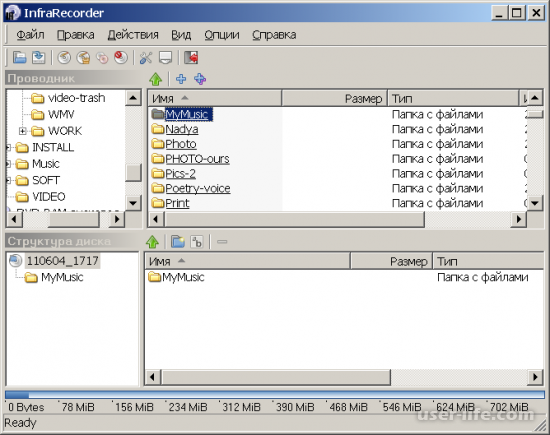
Для записи данных на диск нажмите «Data Disc».
Выберите тип носителя (CD или DVD), кликнув правой кнопкой мыши по нижней панели.
В окне «Проводник» выберите файлы, которые хотите записать на диск и добавьте их либо нажав на «Плюсик», либо перетащив мышкой в окно «Структура диска». Вставьте чистый диск в дисковод и нажмите «Действия» — «Записать проект» — «на Компакт диск…».
Burn CDs and DVDs with InfraRecorder
Выберите скорость записи на диск (чем меньше, тем надежнее запись), затем режим записи (SAO — без возможности дозаписать данные на этот диск, TAO — можно дозаписывать данные). Остальные параметры выставите по желанию и нажмите кнопку «OK».
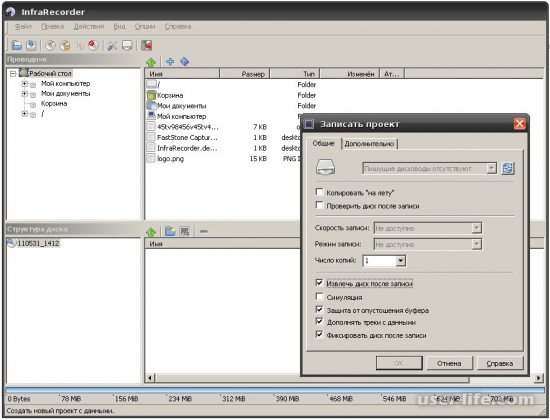
Начнется процесс записи данных.
Запись ISO-образа
Для записи iso-образа на диск нажмите «Write Image».
В следующем окне выберите iso-образ, который вы хотите записать на диск (кроме iso, можно выбрать образы cue и img). Теперь выскочит знакомое окно, укажите скорость и нажмите кнопку «OK» — начнется запись.
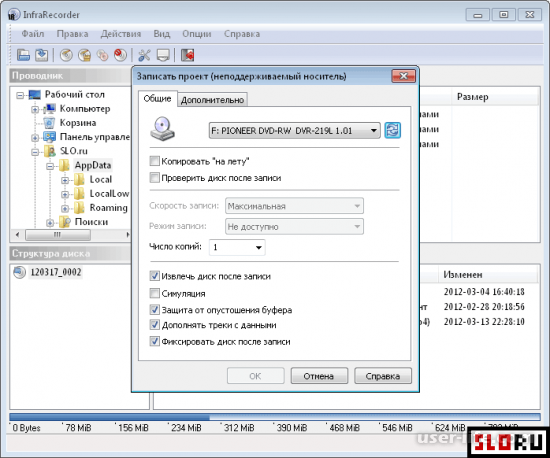
Данные в ISO-образ
Для записи диска в iso-образ нажмите «Read Disc».
В поле «Файл образа» введите путь к папке, где будет располагаться будущий iso-образ или выберите нажав кнопку «…». Нажмите «OK» — начнется запись образа.
Запись аудио-диска с помощью InfraRecorder
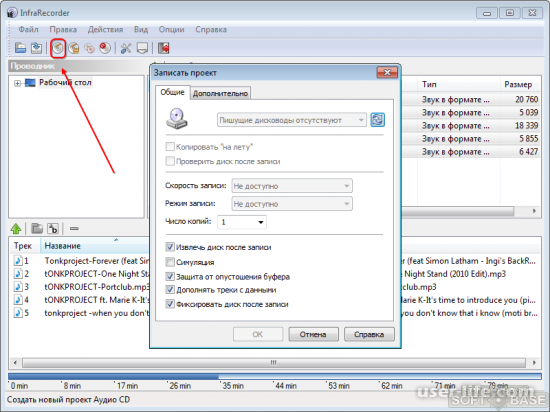
1. В главном окне программы нажимайте кнопку «Audio Disk».
2. Добавляем файлы на диск перетаскиванием их мышью из верхней части окна с содержимом жесткого диска вашего ПК, в нижнее.
3. Файлы можно добавлять до тех пор, пока не заполнится индикатор свободного места, в нижней части окна.
4. Жмите кнопку «Записать текущий проект», не забыв вставить чистый CD-диск.
1. Простой и удобный интерфейс с поддержкой русского языка;
2. Набор инструментов, которого хватает для выполнения различных типов записи информации на диск;
3. Программа распространяется абсолютно бесплатно.
Источник: user-life.com
Запись, стирание и исправление CD и DVD с помощью InfraRecorder

InfraRecorder – это бесплатный инструмент для записи CD/DVD для Windows 2000-7. Он доступен в виде настольного клиента или портативного приложения для 32-битных и 64-битных операционных систем и переведен на более чем 20 языков.InfraRecorder – это программное обеспечение с открытым исходным кодом, выпускаемое под лицензией GNU General Public License версии 3 InfraRecorder – это бесплатный инструмент для записи CD/DVD для Windows 2000-7. Он доступен в виде настольного клиента или портативного приложения для 32-битных и 64-битных операционных систем и переведен на более чем 20 языков.InfraRecorder – это программное обеспечение с открытым исходным кодом, выпускаемое под лицензией GNU General Public License версии 3 InfraRecorder имеет очень интуитивно понятный и привлекательный интерфейс. К сожалению, скриншоты на сайте и FAQ не соответствуют действительности. В этой статье мы расскажем вам о последней версии программы (0. 52)
Каковы особенности InfraRecorder?

InfraRecorder – это программа для записи CD/DVD, которая поддерживает перезаписываемые диски, мультисессионные диски и двухслойные DVD. С помощью программы можно записывать диски с данными, аудиодиски, видеодиски и диски со смешанным режимом записи. Последние представляют собой диски, в которых сочетаются различные типы дисков/данных, например, мультимедиа и аудио. С помощью InfraRecorder можно также записывать образы (ISO и BIN/CUE) и копировать диски ‘на лету’ или с помощью временной сессии
Как начать работу?

На скриншоте ниже показан начальный экран. Вы можете использовать плитки для начала нового проекта, но вы также можете зайти в меню > Файл, например, чтобы открыть существующий проект
Как собрать проект?

Интерфейс покажется вам знакомым, поскольку он напоминает Проводник Windows. В нижней строке показан текущий проект, т.е.файлы, которые вы будете записывать на диск. Верхний ряд позволяет просматривать файлы на вашем компьютере. Вы можете перетаскивать файлы в проект (нижний ряд) как из верхнего ряда, так и из любого другого места на вашем компьютере. В проект можно перетаскивать файлы с рабочего стола или из различных открытых папок, включая файлы, расположенные на внешних дисках. Ось в нижней части проекта показывает, сколько места или времени осталось на диске
Как записать диск?
Вы можете записать любой тип файла, включая аудиофайлы, как > Data Disc. Для воспроизведения аудиофайлов на CD-плеере, который не поддерживает mp3, необходимо записать > Audio Disc. То же самое справедливо для > Video Disc, который вы хотите просмотреть с помощью DVD-плеера. Обратите внимание, что из-за ограничений патентной лицензии в установочный пакет не входит плагин, необходимый для кодирования файлов MP3. Но не бойтесь, вы можете загрузить и установить его отдельно После того, как вы перетащили все файлы на место, найдите меню кнопок и нажмите на третий значок слева, чтобы > Записать текущий сборник на физический компакт-диск 
 Процесс прожига показан на скриншоте ниже
Процесс прожига показан на скриншоте ниже
Заключение
- Лучшие бесплатные альтернативы Nero CD/DVD Burner.
- ImgBurn – легкое и бесплатное приложение для записи CD и DVD.
- Burrrn – бесплатная утилита для записи аудио CD из FLAC, OGG More.
- Как копировать DVD-диски, защищенные

Разработчик:

Язык интерфейса:
Описание
InfraRecorder — простая программа для записи файлов на DVD и CD. Отличается интуитивно понятным управлением и низкими системными требованиями. Скачать InfraRecorder можно бесплатно без ограничений и рекламы.
Приложение используется в любительских целях. Вы сможете записать на оптический носитель любимый фильм, сделать диск с музыкальным плейлистом, выполнить резервное копирование важных документов.
Софт поддерживает мультисессионные накопители, работает с файлами всех популярных форматов: DOC, AVI, MP3 и другими. Также программа позволяет перезаписывать диски, извлекать информацию с них, делать ISO-образы.
Скачать InfraRecorder на русском можно с официального портала. Софт доступен без ограничений всем пользователям. Однако ПО не обновлялось с 2012 года. Поэтому отсутствует совместимость с Windows 11, 10 и 8. Также нет технической поддержки.
Источник: soft-windows10.ru